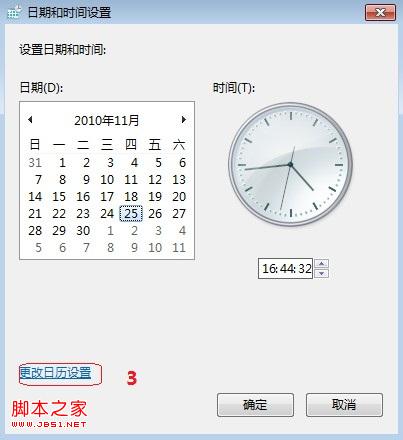明霞山资源网 Design By www.htccd.com
问题描述:用户来电咨询如何更改win7系统时钟格式
解决方法:
1、 直接显示星期格式
操作步骤:点击屏幕右下角的时间区,通过“更改日期和时间”设置,“更改日历设置”即可改变日期格式。将代表星期的代码‘dddd’添加到日期格式后面,立即可以看到桌面右下角出现星期几。
windows7人性化地为我们提供了一种便捷的口语叫法,如“周一”“周二”...如果你更喜欢看到这样的显示方式,直接用‘ddd’代替上面提到的‘dddd’即可。而且你完全可以自由摆放星期几的显示位置,你可以将其摆放到日期格式最后面,也可以放到最前面完全没问题。
2、12小时制显示
首先进入“自定义格式”下的“时间”面板,将原本代表24小时制的“H”替换为代表12小时制的“h”。当然为了能让时间显示更加直观,前面最好还要加入代表上午、下午的“tt”代码,这样就完成了。
标签:
win7,时钟,显示格式
明霞山资源网 Design By www.htccd.com
广告合作:本站广告合作请联系QQ:858582 申请时备注:广告合作(否则不回)
免责声明:本站文章均来自网站采集或用户投稿,网站不提供任何软件下载或自行开发的软件! 如有用户或公司发现本站内容信息存在侵权行为,请邮件告知! 858582#qq.com
免责声明:本站文章均来自网站采集或用户投稿,网站不提供任何软件下载或自行开发的软件! 如有用户或公司发现本站内容信息存在侵权行为,请邮件告知! 858582#qq.com
明霞山资源网 Design By www.htccd.com
暂无评论...
P70系列延期,华为新旗舰将在下月发布
3月20日消息,近期博主@数码闲聊站 透露,原定三月份发布的华为新旗舰P70系列延期发布,预计4月份上市。
而博主@定焦数码 爆料,华为的P70系列在定位上已经超过了Mate60,成为了重要的旗舰系列之一。它肩负着重返影像领域顶尖的使命。那么这次P70会带来哪些令人惊艳的创新呢?
根据目前爆料的消息来看,华为P70系列将推出三个版本,其中P70和P70 Pro采用了三角形的摄像头模组设计,而P70 Art则采用了与上一代P60 Art相似的不规则形状设计。这样的外观是否好看见仁见智,但辨识度绝对拉满。